您好,登錄后才能下訂單哦!
您好,登錄后才能下訂單哦!
本篇內容介紹了“Ubuntu下手動掛載光盤的教程”的有關知識,在實際案例的操作過程中,不少人都會遇到這樣的困境,接下來就讓小編帶領大家學習一下如何處理這些情況吧!希望大家仔細閱讀,能夠學有所成!
大多數情況下,刻錄的數據光盤拿到運行 Ubuntu 的計算機上,都能正常掛載,并在文件管理器里出現代表光盤的盤符。但是,由于不知道的原因,有時將光盤放入運行 Ubuntu 電腦的光驅,并不能自動掛載。這時,使用命令行手動掛載光盤,就成為必要的手段了。
1、將光盤放入運行 Ubuntu 計算機的光驅,發現文件管理器中沒有光驅的盤符。這時,按下 Ctrl+Alt+t 鍵盤組合鍵,啟動終端,在其中鍵入以下命令:sudo mount /dev/sr0 /mnt。意思是,用 mount 命令將 /dev/sr0 這個設備(就是光驅),掛載到 /mnt 這個掛載點上。
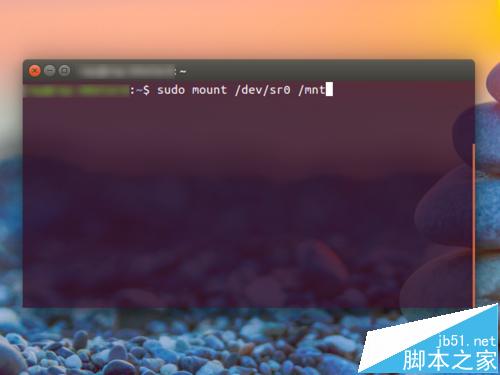
2、命令被執行后,反饋“mount: /dev/sr0 is write-protected, mounting read-only”,意思是以只讀的方式對光盤進行了掛載。
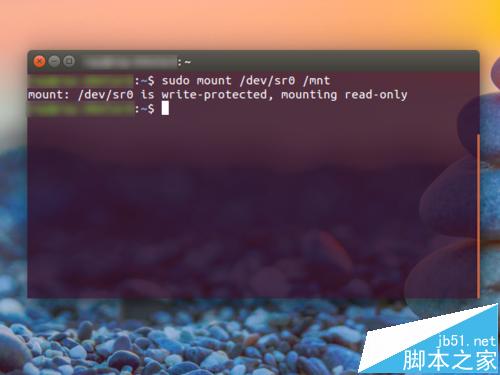
3、打開文件管理器,在左側導航欄中導航到“計算機”,然后在右側窗口中導航到 /mnt 文件夾。這時,就會看到刻錄到光盤上的文件了。
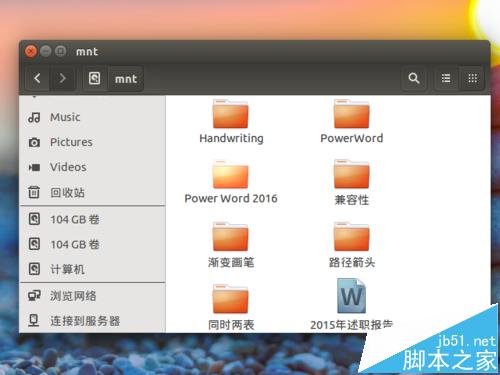
4、可以通過鼠標拖放,或者“復制”、“粘貼”等操作,將光盤上的文件,復制到電腦上。
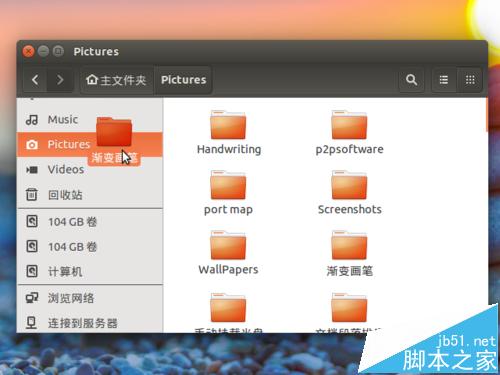
5、文件復制完成,再回到終端中,輸入以下命令:sudo umount /mnt。意思是,用 umount 卸載 /mnt 下的設備。
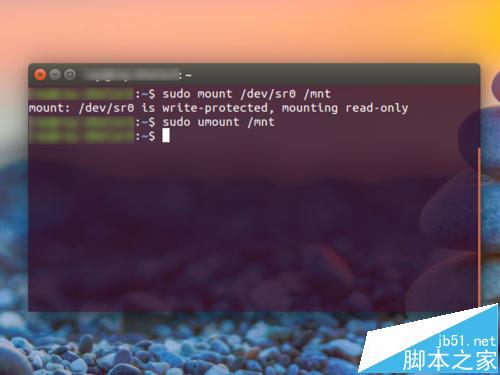
6、如果不執行第 5 步驟的命令,按下光驅上的彈出按鈕,也無法彈出光驅;只有執行了 umount 命令,才能通過按下按鈕的方式,彈出光盤。

“Ubuntu下手動掛載光盤的教程”的內容就介紹到這里了,感謝大家的閱讀。如果想了解更多行業相關的知識可以關注億速云網站,小編將為大家輸出更多高質量的實用文章!
免責聲明:本站發布的內容(圖片、視頻和文字)以原創、轉載和分享為主,文章觀點不代表本網站立場,如果涉及侵權請聯系站長郵箱:is@yisu.com進行舉報,并提供相關證據,一經查實,將立刻刪除涉嫌侵權內容。